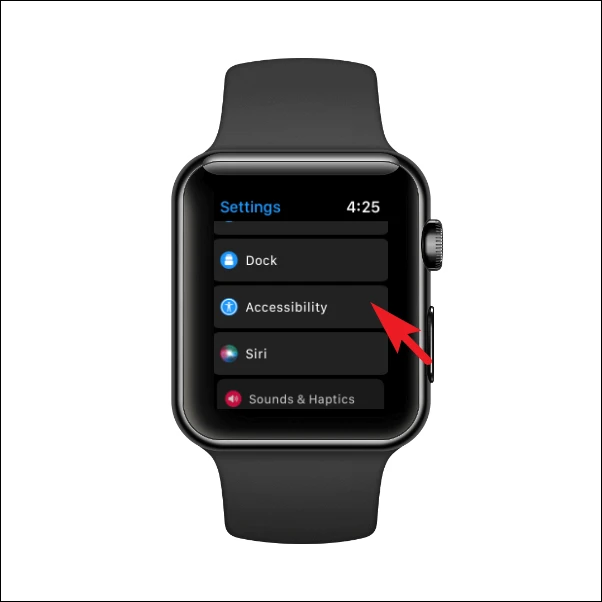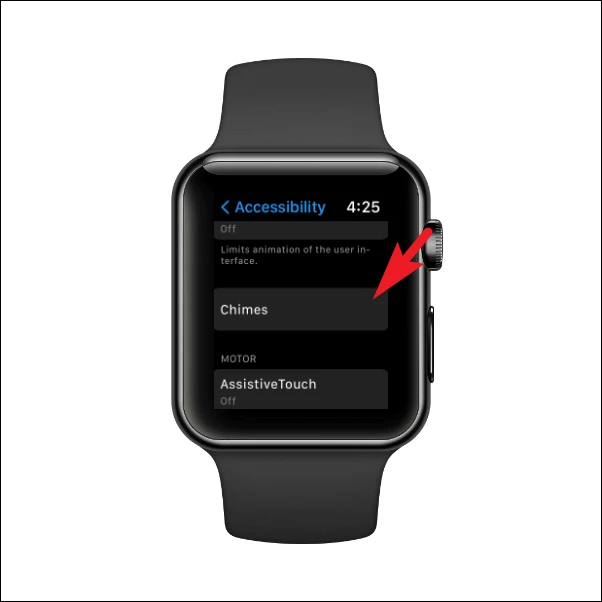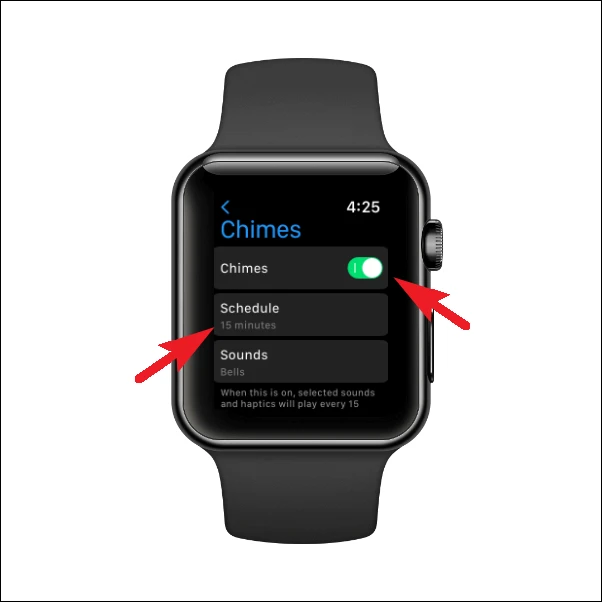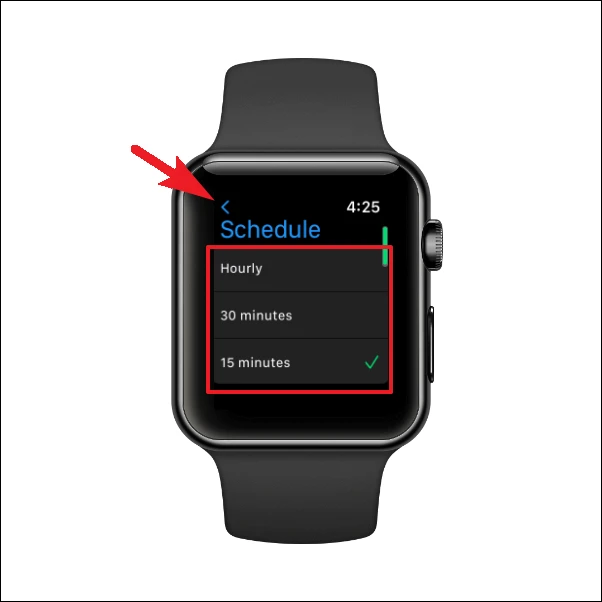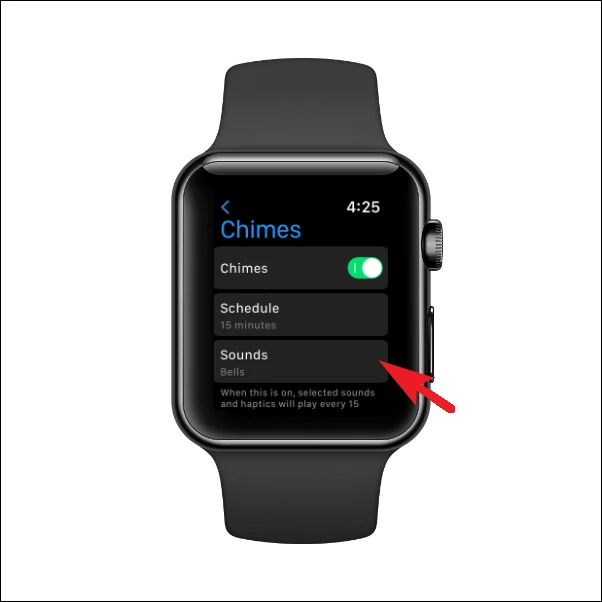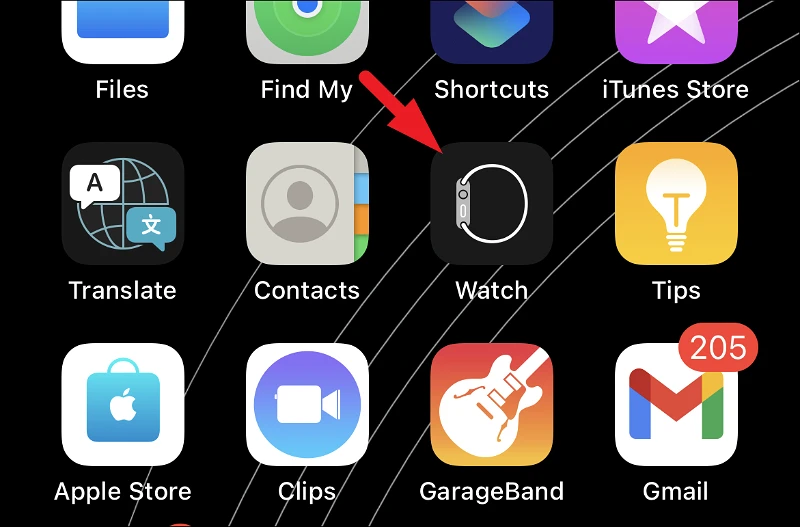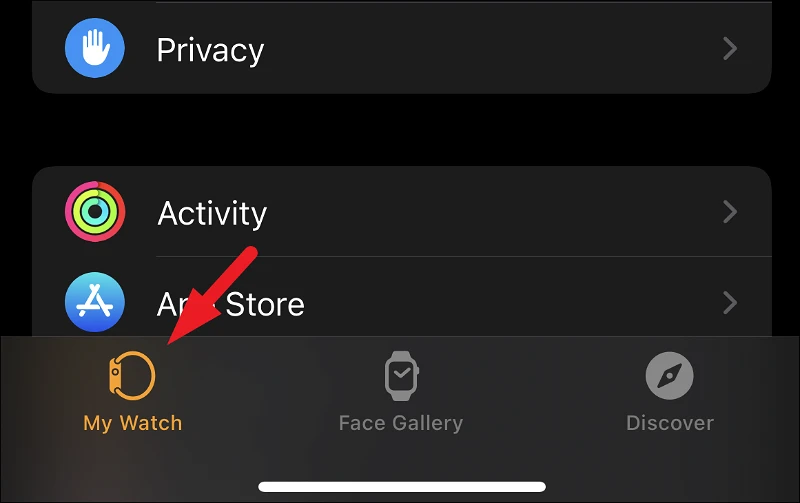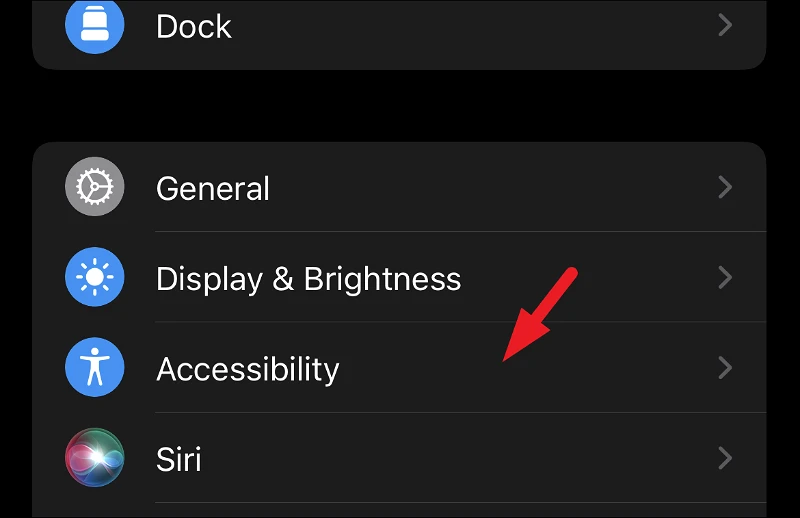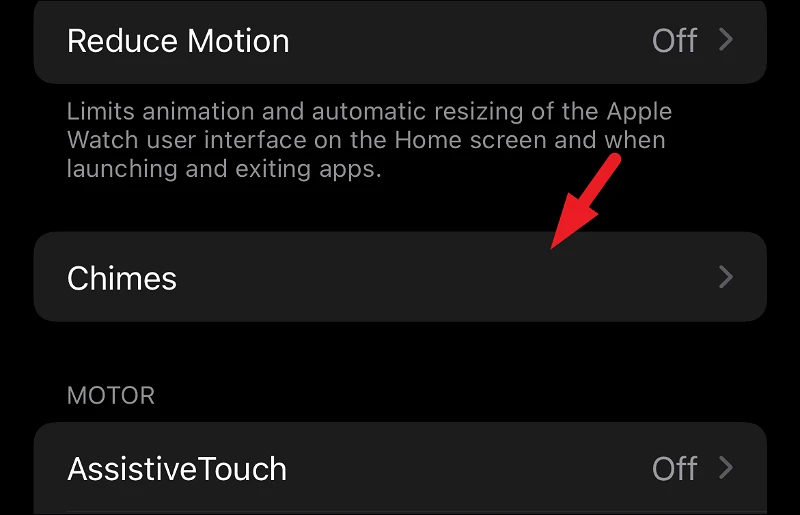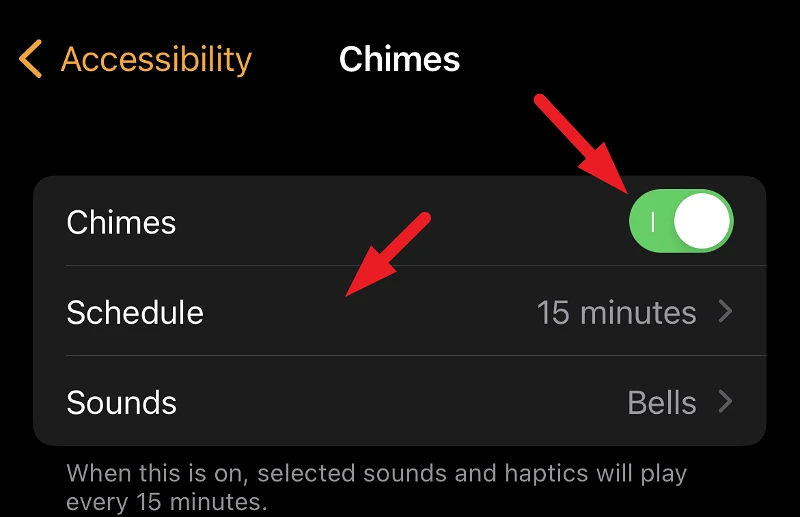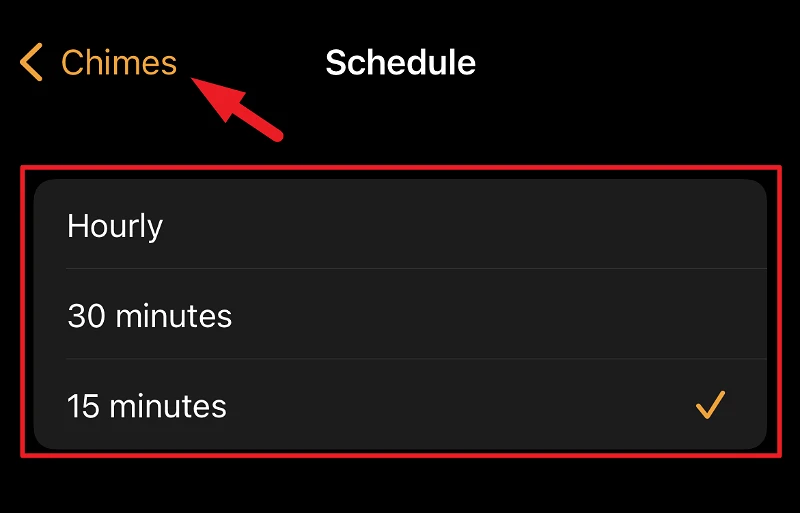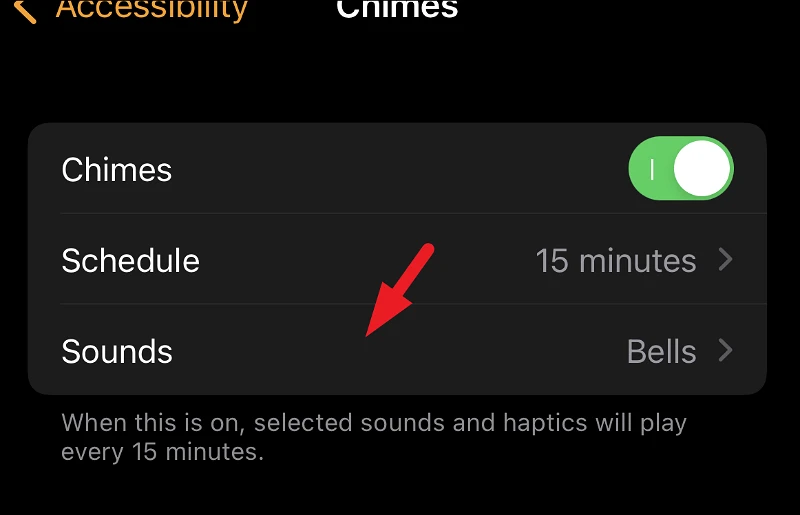আপনার Apple Watch এ Chimes বৈশিষ্ট্যটি সক্ষম করুন এবং সঠিক সময়ে এই পুনরাবৃত্তিমূলক কার্যকলাপ করতে ভুলবেন না৷
অ্যাপল ওয়াচ প্রযুক্তির একটি দুর্দান্ত অংশ যা আপনার জোড়া আইফোনের এক্সটেনশন হিসাবে কাজ করে। এটি আপনাকে কেবল বিজ্ঞপ্তিগুলি গ্রহণ করতে, কলগুলি গ্রহণ/প্রত্যাখ্যান করতে এবং মিডিয়া প্লেব্যাক নিয়ন্ত্রণ করতে দেয় না, তবে এটি আপনার স্বাস্থ্য এবং এর সাথে সম্পর্কিত জীবনীশক্তিও ট্র্যাক করে৷
অধিকন্তু, অ্যাপল নিশ্চিত করেছে যে ডিভাইসটি ব্যবহারকারীকে যতটা সম্ভব সুবিধা প্রদান করতে সক্ষম। এটি শ্বাস নেওয়া এবং শ্বাস ছাড়ার জন্য একটি মৃদু অনুস্মারক হোক বা আপনি যখন দীর্ঘ সময় ধরে বসে থাকবেন তখন উঠে দাঁড়ানোর অনুস্মারক।
একটি অ্যাপল ওয়াচ বৈশিষ্ট্য যা অনেক ব্যবহারকারী মিস করেন তা হল "চাইমস" বৈশিষ্ট্য। যদিও আপনার অ্যাপল ওয়াচ অবশ্যই আপনার কব্জির ঝাঁকুনি দিয়ে আপনাকে সময় বলতে পারে, Chimes বৈশিষ্ট্যের সাথে, আপনি সত্যিই সময়ের পাস অনুভব করতে পারেন।
আপনি যদি এইমাত্র নিজের জন্য একটি Apple Watch পেয়ে থাকেন বা Chimes সম্বন্ধে কিছু জানেন না, তাহলে পড়তে থাকুন কারণ এটি এমন হতে পারে যা আপনি খুঁজছেন।
"ঘন্টা" বৈশিষ্ট্য কি এবং এটি কিভাবে দরকারী?
আপনার অ্যাপল ওয়াচের চাইমস বৈশিষ্ট্যটি আপনাকে সময় বলতে হ্যাপটিক প্রতিক্রিয়া ব্যবহার করে। এর মূলত মানে হল যে একবার নির্দিষ্ট সময় অতিবাহিত হয়ে গেলে, আপনি ন্যূনতম অডিও ক্লুগুলির সাথে একই কথা জানাতে আপনার Apple Watch থেকে ক্লিকগুলি পাবেন, কারণ এটি কার্যকারিতাকে বিচক্ষণ এবং অ-আক্রমণাত্মক হতে সাহায্য করে।
তদুপরি, সুবিধার সাথে যোগ করার জন্য, আপনি আপনার অ্যাপল ওয়াচ থেকে রিংটি পেতে চান এমন সময়ের দৈর্ঘ্যও কনফিগার করতে পারেন।
এখন, সঠিকভাবে ব্যবহার করলে চিম একটি দুর্দান্ত বৈশিষ্ট্য হতে পারে। যেহেতু এটি মূলত একটি টাইমার হিসাবে কাজ করে, তাই আপনি আপনার ঘড়িতে ঘণ্টা বাজানোর জন্য সেট করতে পারেন যাতে আপনি প্রতিবার অবতরণের সময় জল পান করার কথা মনে করিয়ে দিতে পারেন, বা অন্যান্য কাজ যেমন স্ট্রেচিং, আপনার চেয়ার থেকে উঠে দাঁড়ান বা আপনার চোখকে বিরতি দিতে পারেন। দীর্ঘমেয়াদী সুস্থ থাকতে সাহায্য করার জন্য একটি কম্পিউটার স্ক্রিনের দিকে তাকানো থেকে।
স্বাস্থ্যের দৃষ্টিকোণ ছাড়াও, আপনি বাড়ি থেকে কাজ করার সময় আপনার সন্তানের নিরাপত্তা নিশ্চিত করার জন্য চেক করার জন্য কাইমস বৈশিষ্ট্যটি চালু করতে পারেন, অথবা আপনি কাজের উদ্দেশ্যে চাইমস ব্যবহারকে অন্তর্ভুক্ত করতে পারেন যদি এতে প্রয়োজনের সময়-ভিত্তিক কার্যকলাপ অন্তর্ভুক্ত থাকে। নিয়মিত করতে হবে।
এখন যেহেতু আপনি বুঝতে পেরেছেন যে Chimes বৈশিষ্ট্যটি আপনার জন্য কী করতে পারে, আসুন আপনার Apple Watch এ কীভাবে এটি সক্ষম করবেন তা শিখুন। আপনি আপনার পছন্দের উপর নির্ভর করে সরাসরি আপনার অ্যাপল ওয়াচ বা আপনার জোড়া আইফোন থেকে বৈশিষ্ট্যটি সক্ষম করতে পারেন।
আপনার Apple Watch এ Chimes বৈশিষ্ট্যটি সক্ষম করুন৷
আপনার Apple Watch থেকে সরাসরি Chimes বৈশিষ্ট্য সক্রিয় করা একটি সহজবোধ্য প্রক্রিয়া। প্রচেষ্টার পরিপ্রেক্ষিতে যা লাগে তা হল কয়েকটি ক্লিক এবং আপনি এটি জানার আগেই আপনি হয়ে যাবেন।
প্রথমে, হোম স্ক্রিনে যাওয়ার জন্য আপনার Apple ওয়াচের ক্রাউন/হোম বোতাম টিপুন, যদি এটি ইতিমধ্যে সেখানে না থাকে।

তারপরে, আপনার অ্যাপল ওয়াচের হোম স্ক্রীন থেকে, অ্যাপের গ্রিড বা মেনু থেকে সেটিংস অ্যাপ টাইলটি সনাক্ত করুন এবং আলতো চাপুন, আপনি যে লেআউটটি সক্ষম করেছেন।

এরপরে, সেটিংস পৃষ্ঠা থেকে, অ্যাক্সেসিবিলিটি প্যানেলটি সনাক্ত করুন এবং চালিয়ে যেতে এটিতে ক্লিক করুন।
এখন, পরবর্তী স্ক্রিনে, চিমস প্যানেলটি সনাক্ত করতে নীচে স্ক্রোল করুন এবং এটিতে আলতো চাপুন৷
তারপর, প্রথমে, "Chimes" টাইলটি সনাক্ত করুন এবং আপনার Apple Watch এ "Chimes" বৈশিষ্ট্যটি সক্ষম করতে পরবর্তী টগলটিতে আলতো চাপুন৷ তারপর, ঘণ্টার কাঙ্খিত সময়কাল কনফিগার করতে সময়সূচী ট্যাবে ক্লিক করুন।
এখন, প্রদর্শিত তালিকা থেকে পছন্দসই বিকল্পগুলির মধ্যে একটি নির্বাচন করুন। একবার নির্বাচিত হলে, Chimes সেটিংস স্ক্রিনে ফিরে যেতে উপরের ডানদিকে অবস্থিত ব্যাক বোতামে ক্লিক করুন।
এরপরে, আপনার অ্যাপল ওয়াচের ঘণ্টার জন্য আপনি যে শব্দটি পছন্দ করেন তা চয়ন করতে সাউন্ডস প্যানেলে আলতো চাপুন।
একবার আপনি আপনার পছন্দ অনুসারে সমস্ত উপাদান টুইক করে নিলে, নির্ধারিত সময় অতিবাহিত হওয়ার পরে আপনার অ্যাপল ওয়াচে চাইম চালানোর জন্য প্রস্তুত।
আপনার পেয়ার করা iPhone দিয়ে Chimes বৈশিষ্ট্যটি সক্ষম করুন৷
আপনার Apple ওয়াচ থেকে এটি সক্ষম করার চেয়ে আপনার iPhone থেকে Chimes সক্ষম করা ঠিক ততটাই সহজ, যদি না হয়।
বৈশিষ্ট্যটি সক্ষম করতে, প্রথমে হোম স্ক্রীন থেকে বা আপনার আইফোনের অ্যাপ লাইব্রেরি থেকে ওয়াচ অ্যাপে যান।
এরপরে, চালিয়ে যেতে স্ক্রিনের নীচের অংশ থেকে আমার ঘড়ি ট্যাবটি নির্বাচন করা নিশ্চিত করুন৷
এরপরে, তালিকা থেকে অ্যাক্সেসিবিলিটি প্যানেলটি সনাক্ত করুন এবং চালিয়ে যেতে এটিতে ক্লিক করুন।
এখন, পরবর্তী স্ক্রিনে, চিমস প্যানেলটি সনাক্ত করতে নীচে স্ক্রোল করুন এবং এটিতে আলতো চাপুন৷
এরপর, "চাইমস" বিকল্পটি নির্বাচন করুন এবং এটিকে "অন" অবস্থানে আনতে এটির ডান প্রান্তে অবস্থিত পরবর্তী টগল সুইচটি টিপুন। তারপর চালিয়ে যেতে টাইমলাইন প্যানেলে আলতো চাপুন।
তারপর, সময়সূচী স্ক্রিনে, আপনার পছন্দের সময়কালটি আলতো চাপুন যার পরে আপনি আপনার অ্যাপল ঘড়িতে রিং করতে চান। একবার নির্বাচিত হলে, পূর্ববর্তী মেনুতে যেতে পিছনের বোতামে ক্লিক করুন।
এখন, চাইম চালু হলে হ্যাপটিক প্রতিক্রিয়া সহ আপনি যে শব্দটি পেতে চান তা পরিবর্তন করতে সাউন্ডস প্যানেলে ক্লিক করুন।
আপনার অ্যাপল ওয়াচের চাইমস সক্ষম করা এটির দিকে না তাকিয়ে সময়ের ট্র্যাক রাখার একটি দুর্দান্ত উপায়। এটি আপনাকে কোনও সম্পর্কিত কার্যকলাপের কথা মনে করিয়ে দিতে বা আপনার মনোযোগ আকর্ষণ করতে এবং আপনাকে বিলম্বিত করা থেকে বিরত রাখতে অতিবাহিত সময় সম্পর্কে অবহিত রাখবে।